笔记本电脑重装win11系统的教程
- 分类:win11 发布时间: 2021年12月12日 15:14:10
自从Win11发布之后,大家对于新系统的热情空前高涨,都迫不及待的想要体验一下Win11系统,可是很多用户都不清楚win11系统如何重装,没关系,今天小编就把笔记本电脑重装win11的教程分享给大家,一起来看看吧。
笔记本电脑重装win11的教程
1.我们打开【小白一键重装系统】软件,进入页面后,找到win11系统,点击右侧的安装按钮。
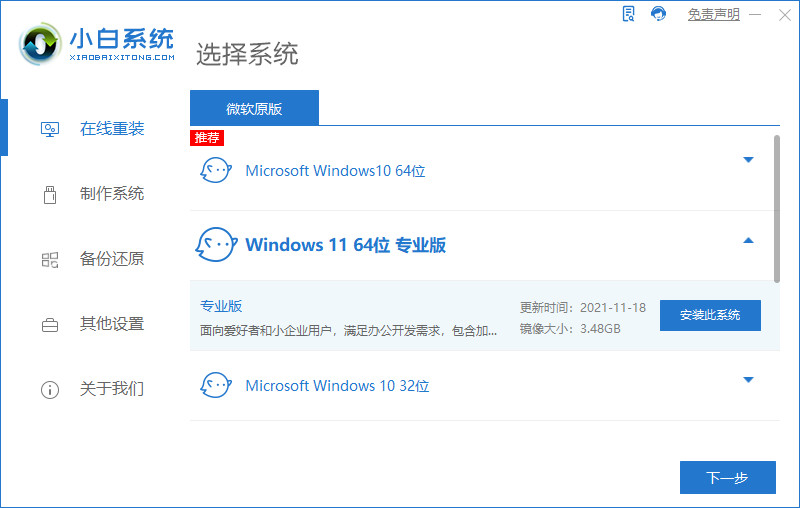
2.此时软件就会开始下载系统镜像和一些系统文件,我们耐心等候安装完成,此过程较长,注意:电脑不能断网。
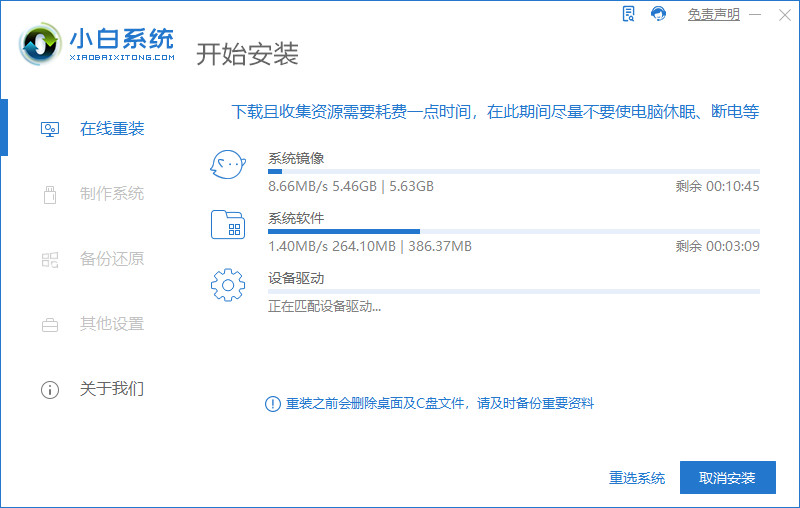
3.系统下载完成后,此时点击页面当中的【立即重启】。
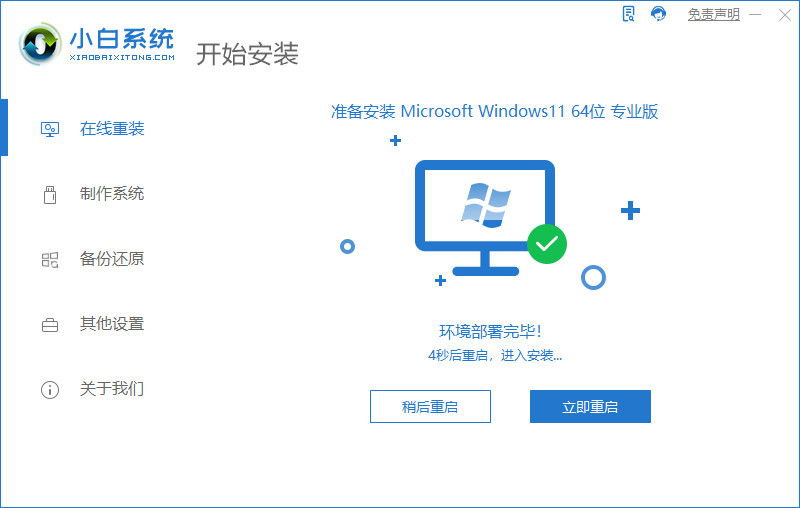
4.重启之后会进入到引导菜单的选项页面中,点击带有pe的选项进入。
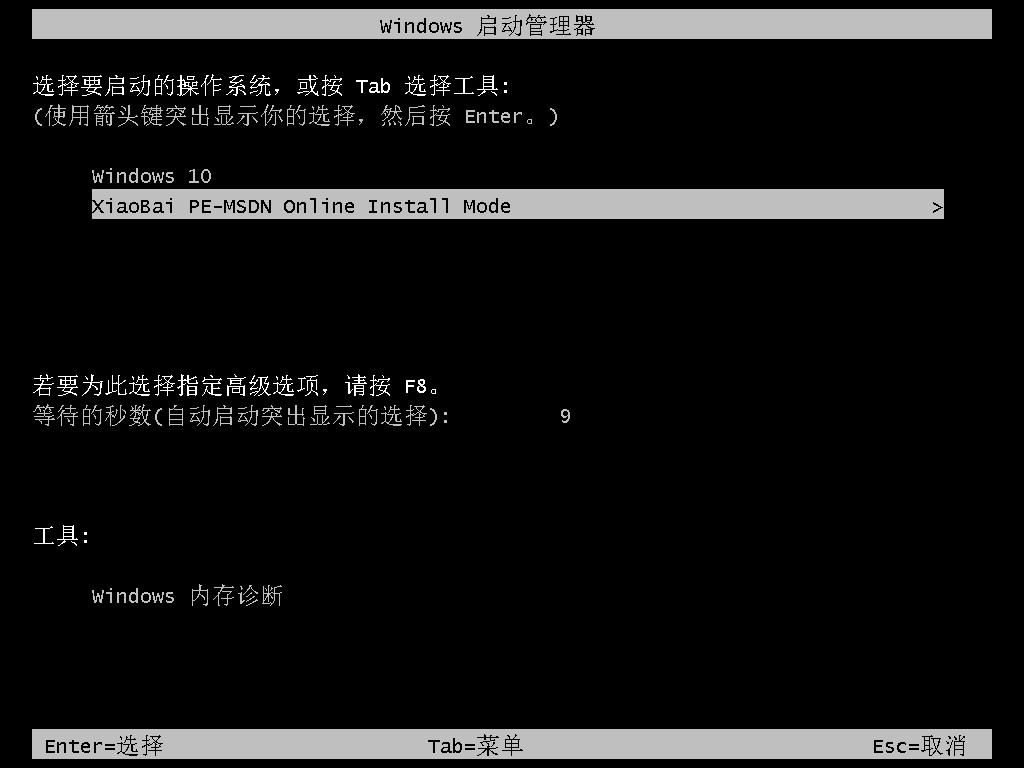
5.进入页面后,装机工具就会帮助我们将系统进行安装的操作,我们无需手动操作。
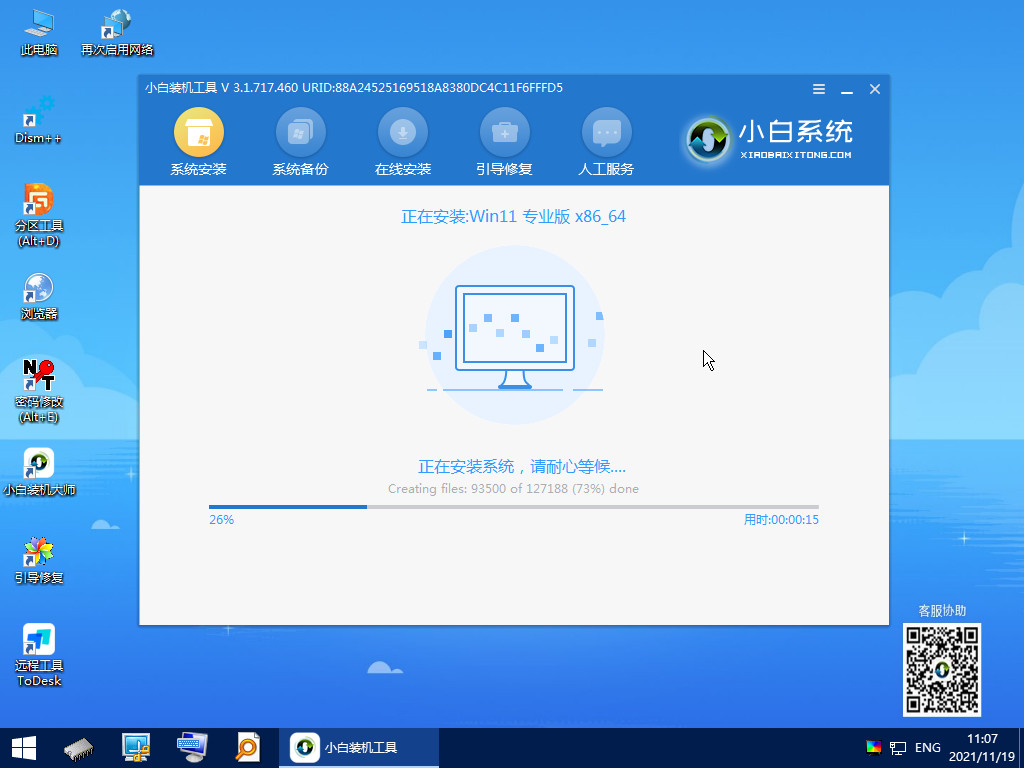
6.系统安装完成,此时将电脑重启。
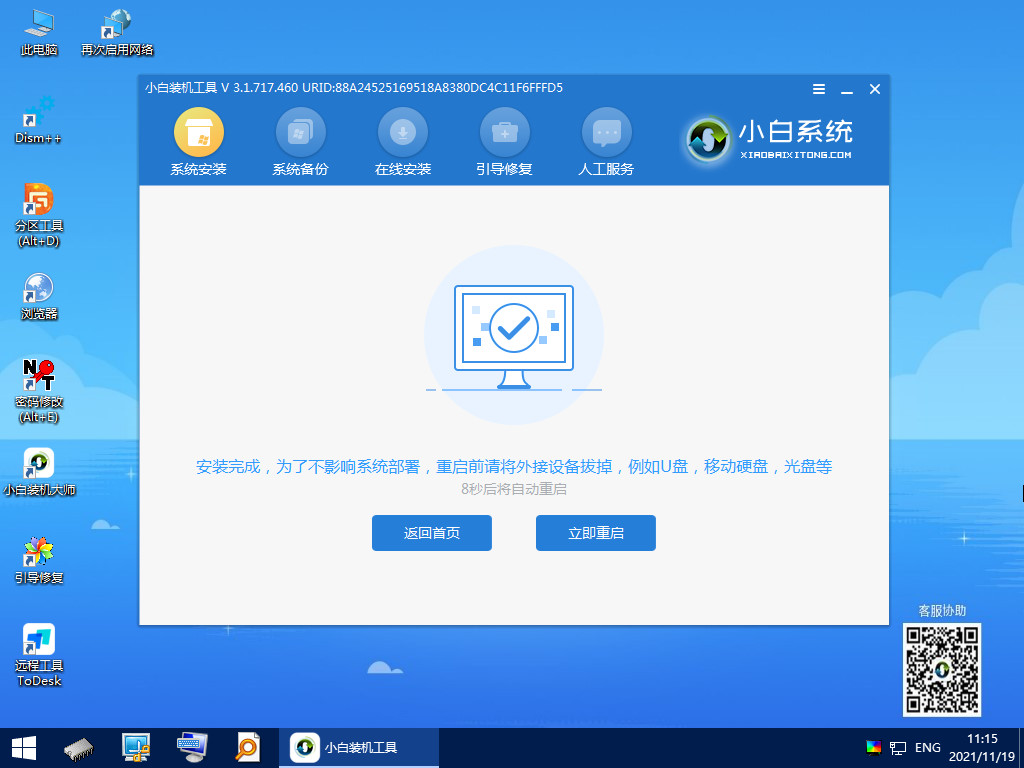
7.最后重启进入到新的页面时,也就说明系统重装完成啦。
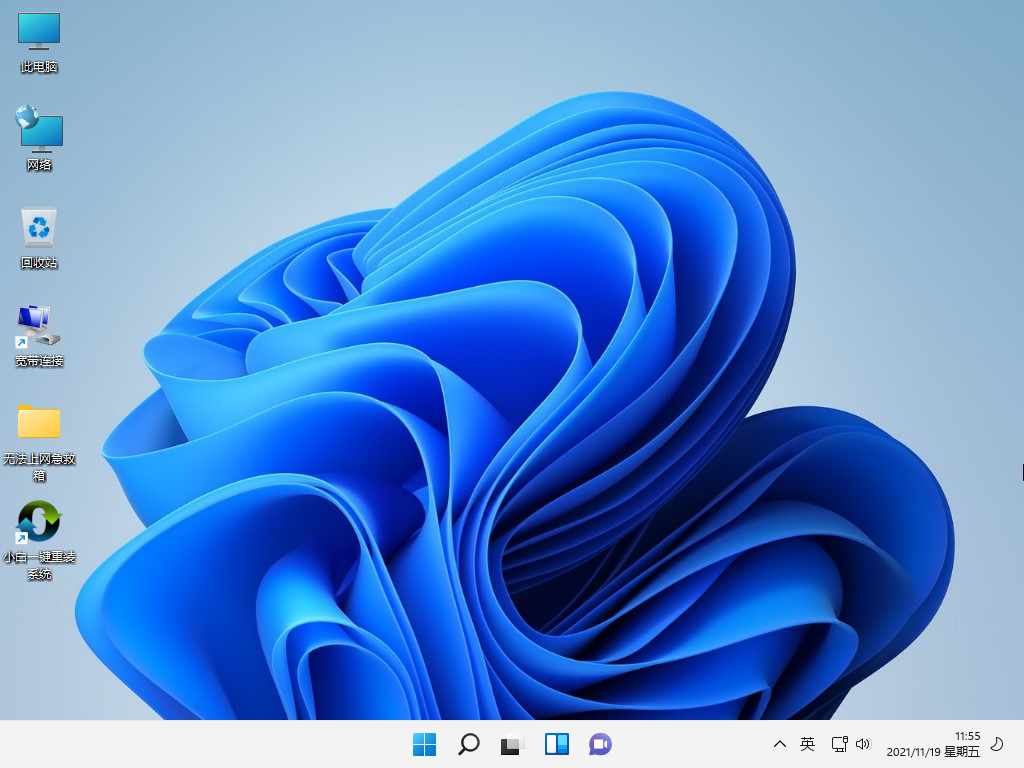
那么这就是重装win11系统的步骤所在,你学会了吗,赶快去试试吧。
猜您喜欢
- win11激活跳过联网的步骤教程-win11系..2022/01/13
- 详细教你win11通知怎么关闭教程..2021/08/26
- win11怎么关闭开机密码的详细教程..2021/09/01
- win11系统怎么退回win10系统使用..2021/11/19
- win11 ghost 无法安装的解决方法..2021/09/29
- win11正式版快速下载安装教程..2022/01/09
相关推荐
- 怎么获取win11专业版密钥的方法教程.. 2022-03-11
- win11触屏模式如何关闭 2022-01-28
- 正版windows11镜像系统下载地址.. 2022-03-15
- mac win11安装的教程介绍 2022-01-30
- win11分盘教程-win11分盘c盘分多少.. 2022-01-27
- 电脑系统win11怎么退回win10会清除数.. 2022-05-30


